무심코 휴지통을 비웠는데 필요했던 문서가 있었을땐 휴지통 삭제 복구 프로그램 레쿠바로 한번 복구해보세요.
이번 포스팅에선 휴지통 삭제 복구 프로그램을 하나 소개해드릴까 합니다. 레쿠바 (recuva)라고 불리는 이 복구 프로그램은 비워버린 휴지통의 파일을 복구할 수 있도록 만들어진 프로그램입니다.
무료프로그램이면서도 상당히 강력한 기능을 가진 레쿠바를 설치하고 사용하는 방법을 알아보겠습니다.

휴지통 삭제 복구 레쿠바
레쿠바를 설치하기 위해서 구글에서 [cc클리너 레쿠바]로 검색해주세요. 첫번째 링크를 클릭합니다.

바로 접근하고 싶으시면 아래링크를 클릭해주세요.
https://www.ccleaner.com/recuva
Download Recuva | Recover deleted files, free!
We use cookies on our website to personalize your experience, like showing you prices in your local currency, or learning which parts of our site people use the most. By using our site you accept our use of cookies.
www.ccleaner.com
그러면 아래와 같은 화면이 나타납니다. 프로버전은 필요하시면 해도 되지만 무료버전도 충분한 값을 합니다. [Download Free Version]버튼을 클릭하면 아래로 스크롤이 내려갑니다.

레쿠바 프리버전 다운로드 버튼을 눌러주세요.

참 단계가 많습니다. 이게 마지막이에요. [Download]버튼을 눌러줍니다.

설치파일을 다운로드 받게 되는데 설치파일을 실행해주세요.
레쿠바 설치
설치를 진행하면 아래화면이 나오는데요. [Install]을 누르기 전에 하단에 cc클리너를 함께 설치할 것인지 물어보는데 필요없다고 해주세요.

설치가 진행됩니다. 안타깝게 정식버전에선 레쿠바 한글화가 되어있지 않습니다.

설치가 마무리되었습니다. [Run Recuva]버튼을 눌러 레쿠바를 실행해보겠습니다.

레쿠바 사용방법
레쿠바를 실행하면 아래와 같은 실행 마법사가 나오는데요. [Next]를 눌러주세요.

복구할 파일은 All Files를 선택(기본 선택 되어있습니다.)해주세요.

검색위치는 [In the Recycle Bin] (휴지통)을 선택합니다.

[Start]를 눌러 검사를 진행해주세요.

수초뒤 검색이 완료됩니다.

복구할 파일이 참 많습니다. 복구가능한 파일 리스트가 나타나는데 안타깝게도 파일명은 임의로 만들어져있네요.

테스트로 4개의 파일을 선택했고 [Recover]버튼을 눌러 복구를 진행했습니다. 컴퓨터 사양에 따라 몇분까지 걸릴 수 있습니다.

복구파일을 보관할 폴더를 선택해주세요. 그러면 휴지통 삭제 복구가 완료됩니다.


파일이 복구됨을 확인할 수 있습니다. 제대로 복구가 되었는지 확인해주세요.
하지만 어떤 파일은 완벽하게 복구가 안 될 수도 있습니다.
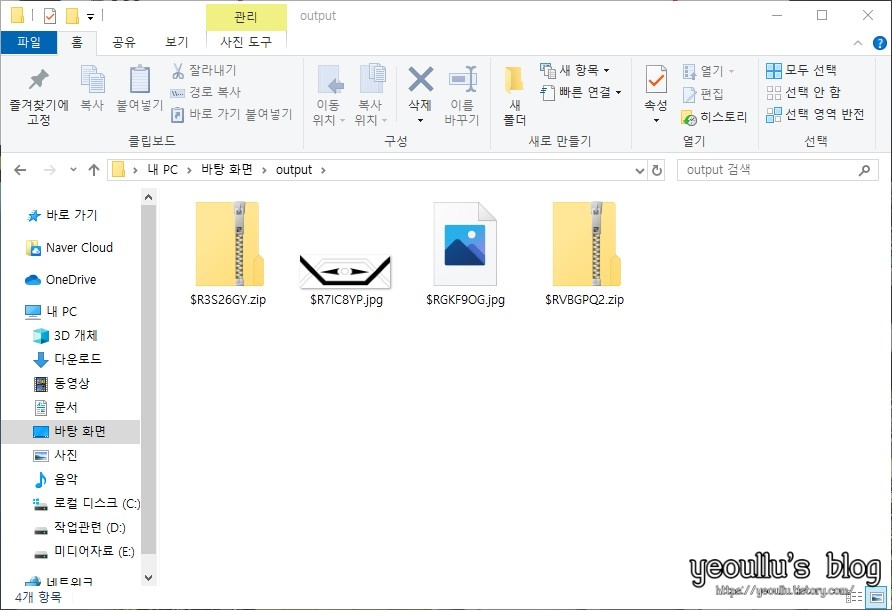
마치며
지금까지 휴지통 삭제 복구 프로그램인 레쿠바에 대해 알아보았습니다. 생각보다 사용하기 쉽고 편하지만 한가지 아쉬운건 복구할 파일의 이름이 없다는게 아쉽습니다.
그러면 선택적으로 바로 복구할 수 있을텐데...




